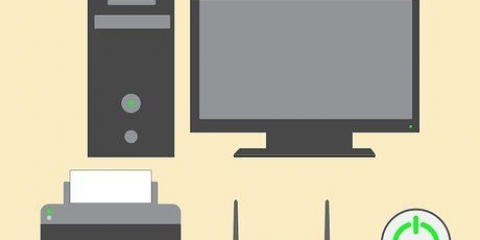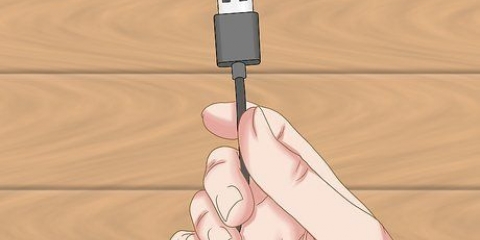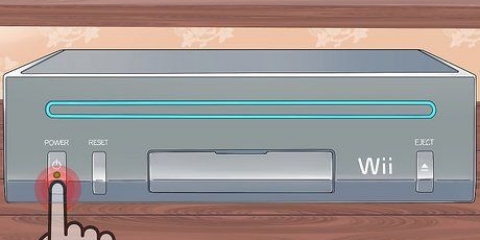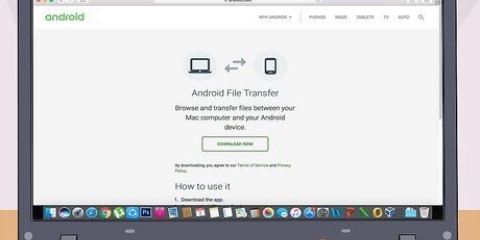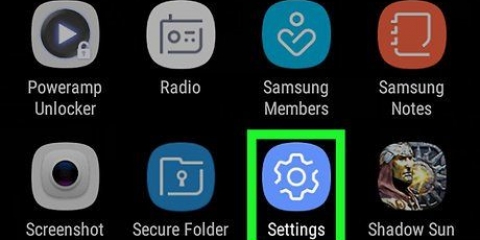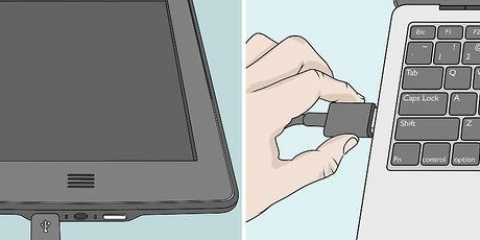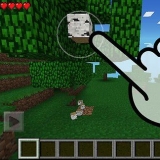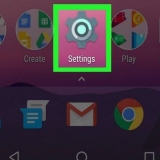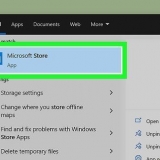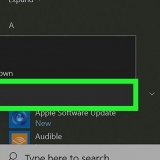In Windows 8, fai clic su Windows + C per aprire la barra degli accessi, quindi cerca "Bluetooth". Sul lato sinistro apparirà l`opzione "Aggiungi un dispositivo Bluetooth". Fai clic su di esso e quindi scegli "Aggiungi un dispositivo". Il tuo computer cercherà ora il tuo mouse Bluetooth. Quando il mouse viene trovato, dovrebbe apparire in un elenco sullo schermo. In Windows 7, fai clic su "Start" e cerca l`opzione "Aggiungi un dispositivo". Quindi fare clic su questa opzione. Il tuo computer cercherà automaticamente il tuo mouse. Fai clic con il mouse quando lo vedi apparire sullo schermo. Quindi fare clic su "Avanti". Riceverai una notifica quando il mouse è collegato al computer. In Mac OS X, fai clic su Preferenze di Sistema, quindi su Bluetooth. Assicurati di aver attivato il Bluetooth. In caso contrario, fare clic su Attiva Bluetooth. Il tuo mouse dovrebbe apparire sotto l`intestazione "Dispositivi". Fare clic con il mouse sotto l`intestazione "Dispositivi" per collegarlo al computer.
Durante il collegamento, utilizzare un mouse con un cavo. Ciò renderà il processo più semplice e sarai comunque in grado di utilizzare il computer se qualcosa va storto durante la connessione. È anche utile avere un mouse cablato nel caso in cui le batterie si esauriscano improvvisamente. Alcuni computer richiedono un ricevitore Bluetooth perché il computer potrebbe non funzionare con Bluetooth da solo. È sufficiente collegare il ricevitore a una porta USB e procedere con la connessione del mouse seguendo le istruzioni alla voce "Connetti a Bluetooth". Un mouse Bluetooth di solito ha un piccolo pulsante nella parte inferiore che puoi premere in modo che il mouse venga riconosciuto da altri computer e dispositivi. Il LED di stato può anche lampeggiare quando il mouse è visibile. Prendi in considerazione l`utilizzo delle scorciatoie da tastiera se hai problemi con il tuo nuovo mouse. Salva i documenti importanti prima di rimuovere il tuo vecchio mouse. Non sarai in grado di salvare il tuo lavoro così facilmente se la porta del mouse smette improvvisamente di funzionare.
Collegamento di un mouse wireless
Contenuto
Un mouse wireless può rendere la tua scrivania più moderna e ordinata perché non hai bisogno di un cavo. Può anche renderti più comodo usare il mouse. Alcuni mouse wireless utilizzano un ricevitore USB, mentre altri utilizzano il bluetooth. Questo articolo ti mostrerà come connettere entrambi i tipi di mouse wireless.
Passi
Metodo 1 di 2: collegamento con un ricevitore

1. Metti le batterie nel mouse. Capovolgi il mouse, individua il coperchio della batteria e fallo scorrere. Metti le batterie giuste nel mouse. A volte è necessario utilizzare batterie AA e talvolta batterie AAA. Di solito è anche necessario accendere il mouse premendo o facendo scorrere il pulsante di accensione.

2. Collega il ricevitore al tuo computer. Collega il ricevitore a una porta USB libera.

3. Collega il mouse al ricevitore. Alcuni mouse funzionano secondo il principio plug-and-play, il che significa che non hanno bisogno di alcun software per funzionare. Puoi semplicemente collegarli al tuo computer. Tuttavia, per altri mouse devi scaricare i driver sul tuo computer. Se i driver devono essere scaricati sul tuo computer, verranno scaricati automaticamente o ti verrà chiesto di scaricare i driver quando colleghi il ricevitore.

4. Prova il tuo nuovo mouse. Se il cursore si sposta quando muovi il mouse, hai collegato correttamente il mouse.

5. Regola le impostazioni del mouse. È possibile regolare le impostazioni del computer su cambia la sensibilità del tuo nuovo mouse oppure esegui questa operazione utilizzando il software del mouse, se il software è stato fornito con il mouse.
Risoluzione dei problemi
 1. Scarica i driver per il mouse. Se hai problemi con l`uso del mouse e non ti è stato chiesto di scaricare nulla, prova a utilizzare un motore di ricerca come Google per scoprire se hai bisogno di driver per il tuo mouse. Se hai un CD con il mouse, inseriscilo nel tuo computer per installare i driver.
1. Scarica i driver per il mouse. Se hai problemi con l`uso del mouse e non ti è stato chiesto di scaricare nulla, prova a utilizzare un motore di ricerca come Google per scoprire se hai bisogno di driver per il tuo mouse. Se hai un CD con il mouse, inseriscilo nel tuo computer per installare i driver. 2. Controlla se la tua porta USB funziona. Se pensi di aver installato tutto correttamente ma il mouse continua a non funzionare, controlla che la porta USB funzioni. Rimuovi il ricevitore dalla porta, quindi inserisci qualcosa che sai funzionerà, come una chiavetta USB o il tuo cellulare con il caricabatterie. Se anche questi dispositivi non funzionano, probabilmente la porta non funziona e dovresti provare a collegare il ricevitore a una porta diversa.Inoltre, la porta USB potrebbe non avere energia sufficiente per far funzionare il ricevitore. Se colleghi un dispositivo al tuo computer che non si basa sul computer per l`alimentazione (come una fotocamera digitale) e il computer riconosce il dispositivo, sai di avere un problema di alimentazione. Puoi acquistare hub USB alimentati che dovrebbero fornire al tuo ricevitore energia sufficiente per collegarlo. Tuttavia, potrebbe essere necessario collegare l`hub a una presa multipla con questo metodo.
2. Controlla se la tua porta USB funziona. Se pensi di aver installato tutto correttamente ma il mouse continua a non funzionare, controlla che la porta USB funzioni. Rimuovi il ricevitore dalla porta, quindi inserisci qualcosa che sai funzionerà, come una chiavetta USB o il tuo cellulare con il caricabatterie. Se anche questi dispositivi non funzionano, probabilmente la porta non funziona e dovresti provare a collegare il ricevitore a una porta diversa.Inoltre, la porta USB potrebbe non avere energia sufficiente per far funzionare il ricevitore. Se colleghi un dispositivo al tuo computer che non si basa sul computer per l`alimentazione (come una fotocamera digitale) e il computer riconosce il dispositivo, sai di avere un problema di alimentazione. Puoi acquistare hub USB alimentati che dovrebbero fornire al tuo ricevitore energia sufficiente per collegarlo. Tuttavia, potrebbe essere necessario collegare l`hub a una presa multipla con questo metodo. 3. Vedi se c`è un pulsante sul ricevitore. In tal caso, premere prima quel pulsante e poi premere il pulsante del mouse.
3. Vedi se c`è un pulsante sul ricevitore. In tal caso, premere prima quel pulsante e poi premere il pulsante del mouse.
Metodo 2 di 2: connessione con Bluetooth

1. Metti le batterie nel mouse. Capovolgi il mouse, individua il coperchio della batteria e fallo scorrere. Metti le batterie giuste nel mouse. A volte è necessario utilizzare batterie AA e talvolta batterie AAA. Di solito è anche necessario accendere il mouse premendo o facendo scorrere il pulsante On.

2. Attiva il Bluetooth e trova il tuo mouse.

3. Regola le impostazioni del mouse. È possibile regolare le impostazioni del computer su cambia la sensibilità del tuo nuovo mouse oppure esegui questa operazione utilizzando il software del mouse, se il software è stato fornito con il mouse.
Consigli
Articoli sull'argomento "Collegamento di un mouse wireless"
Condividi sui social network:
Simile
Popolare